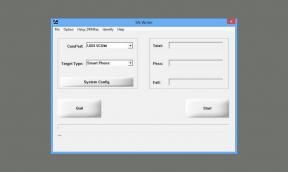Método fácil de fazer root no Huawei Mate 20 Pro usando Magisk [sem necessidade de TWRP]
Rooting Smartphone / / August 05, 2021
Finalmente, a Huawei finalmente começou a lançar seu firmware de estoque em seu site oficial. Agora você pode verificar a lista de Firmware de estoque Huawei Mate 20 Pro coleção aqui em getdroidtips.com também. Aqui neste guia, vamos ajudá-lo a atualizar o Magisk para root Huawei Mate 20 Pro (LYA). Leia nosso guia passo a passo corretamente!
Quem não quer aproveitar ao máximo seu dispositivo Android!!! Obtendo o superusuário acesso através do root e ser capaz de controlar vários aspectos como clocking, acesso ao cache etc. são algumas das várias possibilidades que podemos explorar. Quando mencionamos o acesso root, isso significa que precisamos realizar uma certa modificação que fará o root em nosso telefone e teremos acesso ao diretório root de nosso dispositivo. Neste post, mostraremos como fazer root no Huawei Mate 20 Pro (LYA).
Huawei Mate 20 Pro apresenta uma tela AMOLED de 6,39 polegadas com uma resolução de tela de 1440 x 3120 pixels. Ele é alimentado por processador Octa-core HiSilicon Kirin 980 (7 nm) com 6/8 GB de RAM. O telefone vem com 128/256 GB de memória interna que também pode ser expandida para até 256 GB via cartão microSD. A câmera no Huawei Mate 20 Pro vem com Triple 40 MP + 20 MP + 8 MP, flash de dois tons de LED duplo, panorama, HDR e câmera frontal de 24 MP. Huawei Mate 20 Pro roda em Android 9.0 Pie com EMUI 9.0 e apoiado por bateria não removível de 4200 mAh.
![Método fácil de fazer root no Huawei Mate 20 Pro usando Magisk [sem necessidade de TWRP]](/f/4d5724ff82677ba90b3c8dee05e38851.jpg)
Usaremos o Magisk corrigindo a imagem de inicialização de estoque e flash para sua partição de inicialização. Tudo o que você precisa fazer é baixar o arquivo de imagem corrigido do Magisk Manager e atualizá-lo.
Você precisa ter um bootloader desbloqueado no telefone antes de fazer root no Huawei Mate 20 Pro. Detalhamos o método abaixo.
A maioria das pessoas não iniciadas compara o enraizamento com o hacking, o que não é correto. O objetivo em ambos os contextos é bastante diferente. Hackear é mais como invadir o sistema de outra pessoa ilegalmente, enquanto o root é feito principalmente pelo proprietário de um dispositivo Android para obter vantagens de superusuário do dispositivo.
Assista ao vídeo sobre como instalar o Magisk Manager e fazer o root em seu telefone usando o TWRP RecoveryÍndice
-
1 Passos para fazer root no Huawei Mate 20 Pro usando Magisk
- 1.1 Baixe o Stock ROM e extraia a imagem de inicialização
- 1.2 Pré-requisitos
- 1.3 Como instalar a imagem de inicialização corrigida no Huawei Mate 20 Pro (LYA)
Passos para fazer root no Huawei Mate 20 Pro usando Magisk
Primeiro de tudo, precisamos desbloquear o bootloader do dispositivo no Huawei Mate 20 Pro. Então você pode continuar com as próximas etapas. Depois disso, precisamos baixar e atualizar o arquivo ramdisk corrigido que mencionamos acima.
Lembrar,
- Após o enraizamento, isso pode anular a garantia do seu telefone.
- O enraizamento irá bloquear as atualizações OTA
Baixe o Stock ROM e extraia a imagem de inicialização
Aqui está o link para o mesmo.
No momento, não temos nenhuma imagem de inicialização corrigida. Mas você pode fazer isso sozinho. Você pode apenas baixar a imagem de fábrica e, em seguida, criar a imagem do patch de inicialização via Magisk. Aqui está esta diretriz sobre como criar a imagem remendada da inicialização do estoque usando Magisk.
Antes de prosseguir para as etapas de piscar, você precisa seguir alguns,
Pré-requisitos
- Certifique-se de ter carga de bateria suficiente em seu telefone para evitar interrupções durante a instalação do patch.
- Antes de realizar qualquer modificação, faça backup dos dados do seu dispositivo.
- Este arquivo de imagem é estritamente para Huawei Mate 20 Pro apenas. Não o use em nenhum outro OnePlus ou outros dispositivos Android.
- Instalar ADB e Fastboot arquivos. (janelas/MAC)
- Um PC / laptop e um cabo micro USB.
- Solte o arquivo de imagem de inicialização corrigido dentro da pasta ADB / Fastboot
- Instalar Drivers USB Huawei.
Como instalar a imagem de inicialização corrigida no Huawei Mate 20 Pro (LYA)
Supondo que você tenha usado nossas instruções acima e desbloqueado o gerenciador de inicialização, continuaremos atualizando a imagem de inicialização corrigida.
- Primeiro, vamos começar instalando o APK do gerenciador Magisk em seu dispositivo.
- Uma vez que você tenha instalado, abra o Magisk Manager -> Configurações -> Atualizar Canal, defina-o como Personalizado, e o URL é
https://raw.githubusercontent.com/topjohnwu/magisk_files/master/canary_builds/release.json - Agora você precisa encontrar o arquivo RECOVERY_RAMDIS.img de estoque, usei o HW Firmware Finder para encontrar o ramdisk
- Você precisa baixar o arquivo zip completo do Stock ROM daqui
- Descompacte o arquivo, arraste o arquivo UPDATE.APP do pacote zip e abra-o com Huawei Firmware Extractor.
- Extraia e abra o UPDATE.APP no arquivo de atualização. Se você receber um erro de checksum, certifique-se de desmarcar ambos os checksum em Configurações -> Extrair.
- Agora você deve ver um arquivo RECOVERY_RAMDIS.img, clique com o botão direito e extraia-o.
- Envie o arquivo RECOVERY_RAMDIS.img de volta para o seu telefone (em qualquer lugar está bom), volte para Magisk Manager -> Instalar -> Inicialização do patch, obtenha o arquivo patched_boot.img do telefone de volta para o PC.
- Agora você precisa inicializar seu telefone no modo fastboot.
- Para inicializar no fastboot, pressione e segure o Botão liga / desliga + teclas de diminuir volume por vezes.
- Agora conecte seu dispositivo ao PC / Laptop via cabo USB.
- Se você não baixou, baixe o arquivo de imagem corrigido e
- Mova esse arquivo para a pasta ADB no PC.
- Enquanto você estiver na pasta ADB, pressione o botão direito do mouse + tecla shift no espaço vazio. Você verá a caixa de diálogo abaixo aparecendo.

- Clique em Abrir janela Powershell aqui. Basicamente, o prompt de comando abre ao clicar.
- Agora digite o seguinte comando e pressione Enter.
dispositivos adb. adb reboot-bootloader. dispositivos fastboot. fastboot flash recovery_ramdisk "PATH_TO_patched_boot.img" reinicialização fastboot
- Isso irá corrigir o ramdisk Magisk para o seu dispositivo e seu telefone será enraizado.
Agora seu telefone deve estar de volta ao normal sem root ainda, desligue o telefone e ligue-o novamente inicializando na recuperação (ligue e aumente o volume com o telefone desconectado do USB)
- Inicialize e se você for ao Magisk agora, deverá ser capaz de ver o Magisk instalado com a Versão Instalada igual à Versão Mais Recente.
Então é isso. Agora que você fez o root em seu Huawei Mate 20 Pro (LYA), pode experimentar. Se você tiver alguma dúvida sobre isso, entre em contato conosco.
Fonte: XDA | Créditos para zhuanyi [Você pode doar diretamente para sua conta paypal]
Sou redator de conteúdo técnico e blogueiro em tempo integral. Como adoro o Android e o dispositivo do Google, comecei minha carreira escrevendo para o sistema operacional Android e seus recursos. Isso me levou a iniciar o "GetDroidTips". Concluí o Mestrado em Administração de Empresas na Mangalore University, Karnataka.
![Método fácil de fazer root no Huawei Mate 20 Pro usando Magisk [sem necessidade de TWRP]](/uploads/acceptor/source/93/a9de3cd6-c029-40db-ae9a-5af22db16c6e_200x200__1_.png)